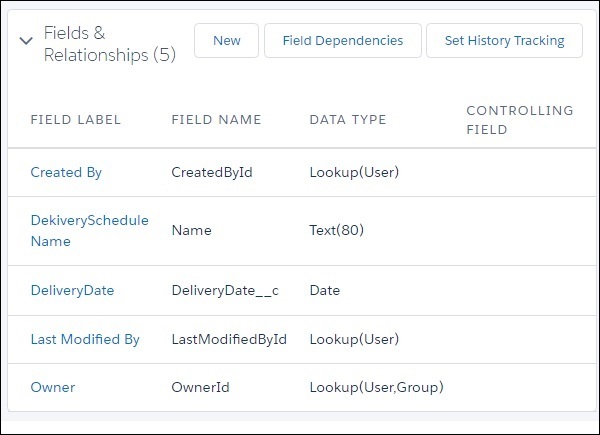Salesforce - Objets personnalisés
Les données de l'organisation ne rentreront toujours pas dans les objets standard existants. Nous pouvons donc étendre et personnaliser de nombreux objets de force de vente pour répondre à ce besoin. Par exemple, une entreprise de messagerie peut créer un objet personnalisé pour stocker le calendrier et les détails d'expédition pour chaque semaine. Ces objets stockent donc les données propres à l'entreprise. Les objets personnalisés peuvent également avoir des champs personnalisés avec les champs standard disponibles dans Salesforce.
Fonctionnalités d'objets personnalisés
Voici les fonctionnalités disponibles sur les objets personnalisés. Les fonctionnalités vous aident à exécuter les fonctionnalités suivantes -
Créez des mises en page pour contrôler les champs que les utilisateurs peuvent afficher et modifier lors de la saisie de données pour l'enregistrement d'objet personnalisé.
Importez des enregistrements d'objets personnalisés.
Créez des rapports et des tableaux de bord pour analyser les données d'objets personnalisés.
Créez un onglet personnalisé pour l'objet personnalisé, afin d'afficher les données de l'objet.
Suivez les tâches et les événements pour les enregistrements d'objets personnalisés.
Importez des enregistrements d'objets personnalisés.
Créer un objet personnalisé
Pour créer un objet personnalisé, nous allons au chemin de la ligne comme indiqué dans la capture d'écran suivante -
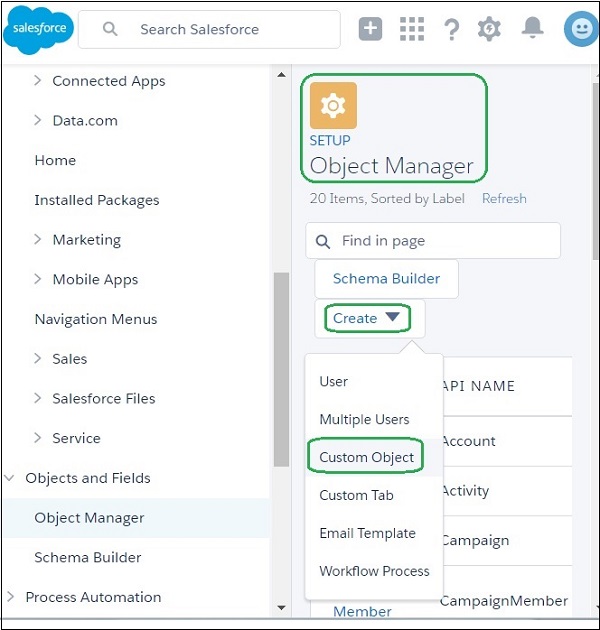
Maintenant, nous remplissons les détails de l'objet personnalisé que nous voulons créer. Il y a des champs obligatoires qui doivent être remplis avant que l'objet puisse être enregistré. Dans notre cas, nous donnons à l'objet un nom appelé Calendrier de livraison et le sauvegardons.
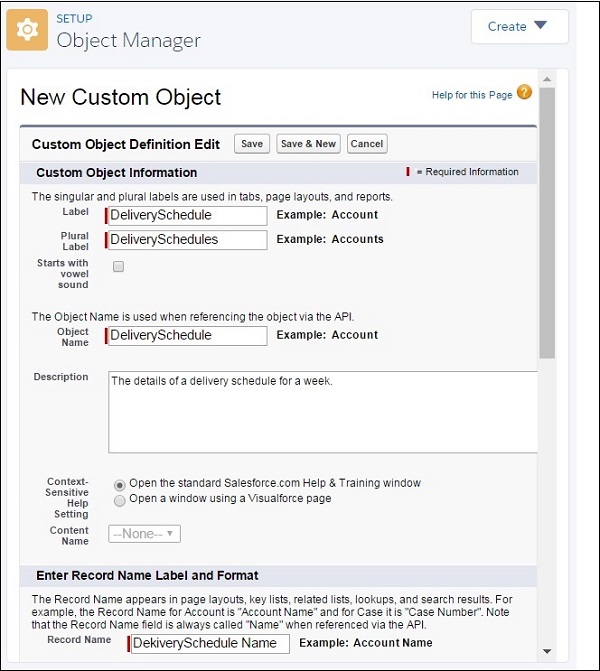
Créer un champ personnalisé
Pour ajouter plus de granularité aux données d'entreprise, nous pouvons ajouter des champs personnalisés sur l'objet personnalisé que nous avons créé. Dans ce cas, ajoutons un champ appelé date de livraison à l'objet personnalisé nommé Calendrier de livraison. Pour ce faire, nous suivons le cheminSetup Home → Objects and Fields → Object Manager → Deliver Schedule. Plus tard, faites défiler jusqu'à l'onglet Champs et relations et cliquez sur Nouveau. La page pour ajouter un champ personnalisé apparaît dans laquelle, nous remplissons les détails comme indiqué ci-dessous.
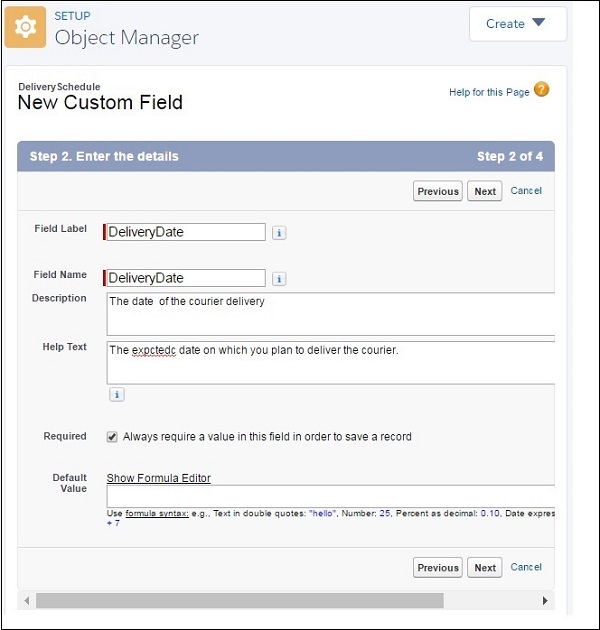
Ensuite, nous pouvons vérifier l'ajout réussi du champ personnalisé ci-dessus en suivant le même chemin de lien que ci-dessus. Le champ personnalisé apparaît comme indiqué dans la capture d'écran suivante -